Problem
- Administrer computere med tidligere ikke-understøttede operativsystemer (f.eks. Windows Vista eller Windows XP) i ESET PROTECT On-Prem
Løsning
Hvis du bruger ESET PROTECT On-Prem og vil administrere computere, der kører ikke-understøttede operativsystemer, skal du følge instruktionerne nedenfor:
- Opret en dynamisk gruppeskabelon til computere, der kører ESET Management Agent 10.1
- Tildel computere, der kører ESET Management Agent 10.1, til en dynamisk gruppe
- Download og installer ESET Management Agent på dine computere
- Installer sikkerhedsprodukter via en softwareinstallationsopgave
I. Opret en dynamisk gruppeskabelon til computere, der kører ESET Management Agent 10.1
Klik på Mere → Dynamiske gruppeskabeloner → Ny skabelon.
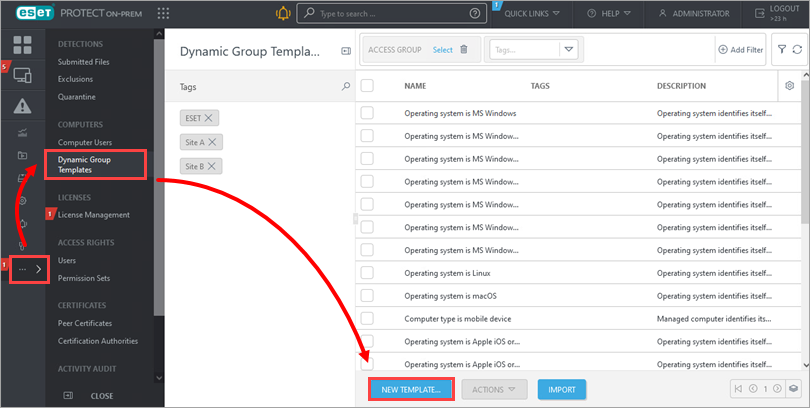
Figur 1-1 Skriv et navn til din dynamiske gruppeskabelon, og klik på Fortsæt.
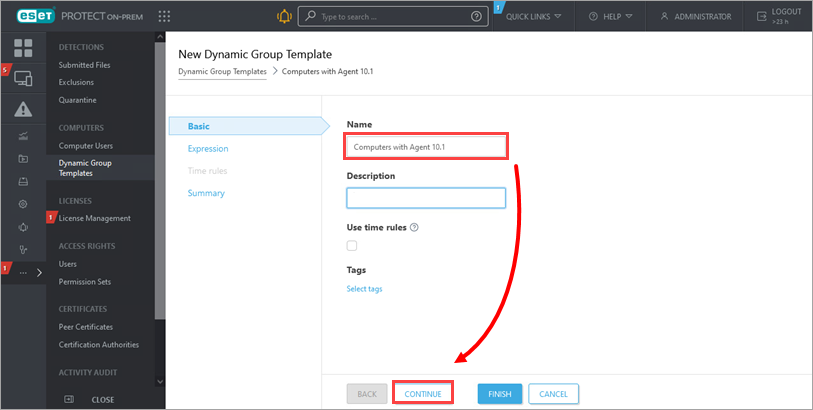
Figur 1-2 Klik på Tilføj regel.
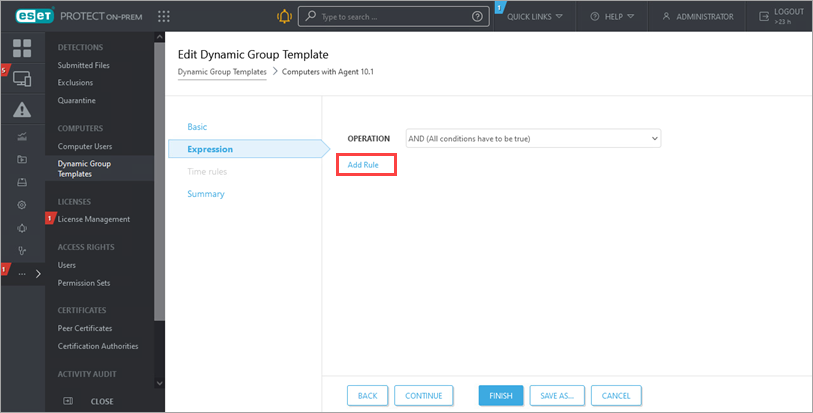
Figur 1-3 Udvid Installeret software, vælg Applikationsnavn, og klik på OK.
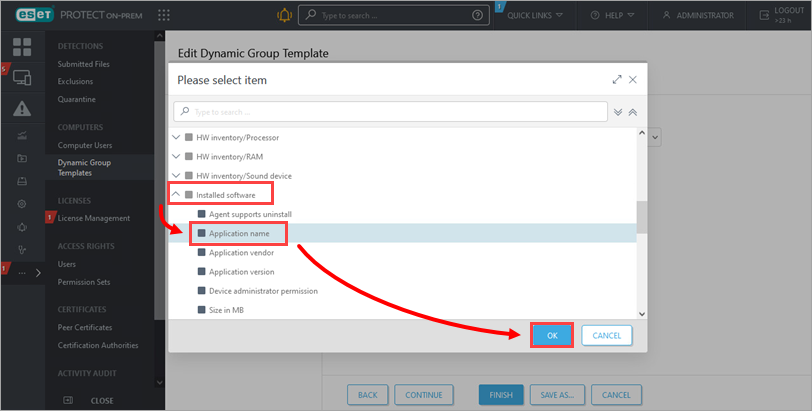
Figur 1-4 Klik på Tilføj regel, udvid Installeret software, vælg Applikationsversion, og klik på OK.
Klik på det tomme felt ved siden af Application name, og vælg ESET Management Agent.
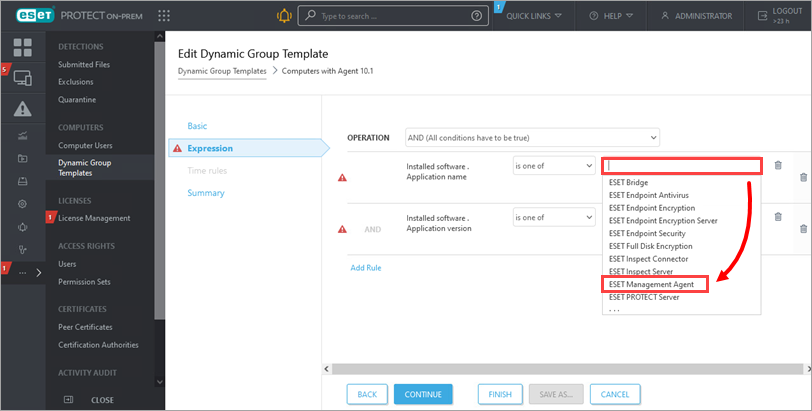
Figur 1-5 Klik på det tomme felt ved siden af Application version, skriv
10.1,og klik derefter på Finish.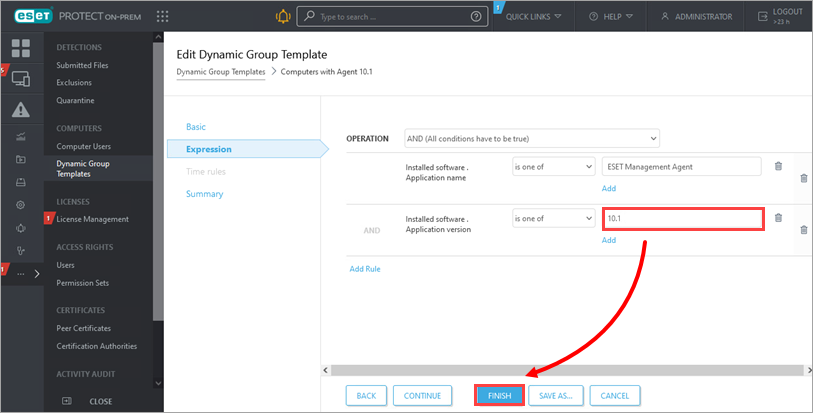
Figur 1-6
II. Tildel computere, der kører ESET Management Agent 10.1, til en dynamisk gruppe
Opret en ny dynamisk gruppe under All Static Group, og tildel den den dynamiske gruppeskabelon, der blev oprettet i afsnit I.
Klik på Computere, klik på tandhjulsikonet, og klik på Ny dynamisk gruppe.
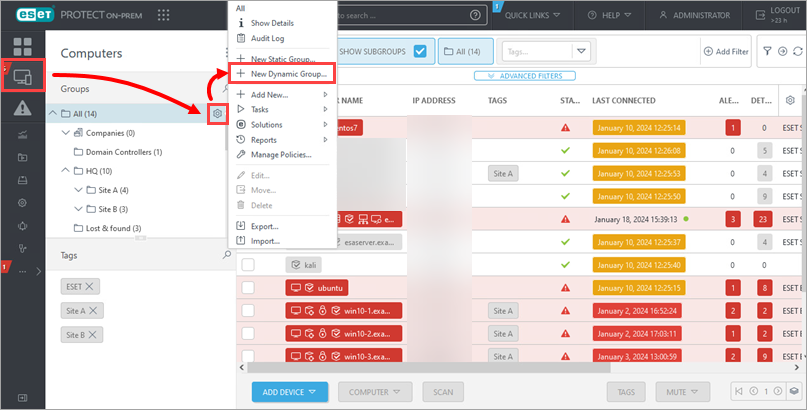
Figur 2-1 Skriv et navn til din dynamiske gruppe, og klik på Fortsæt.
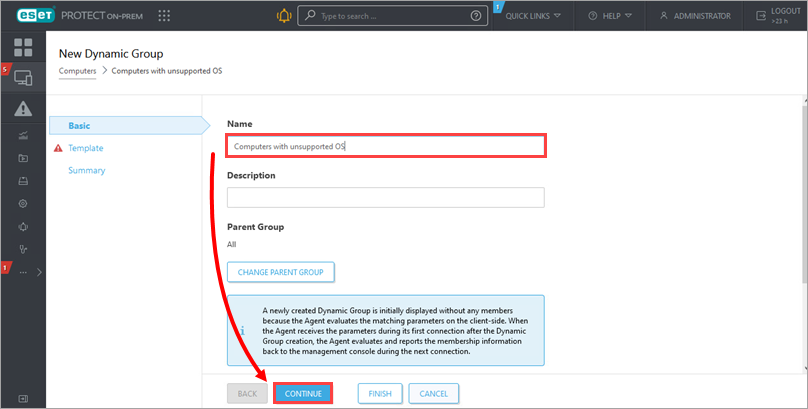
Figur 2-2 Klik på Vælg eksisterende.
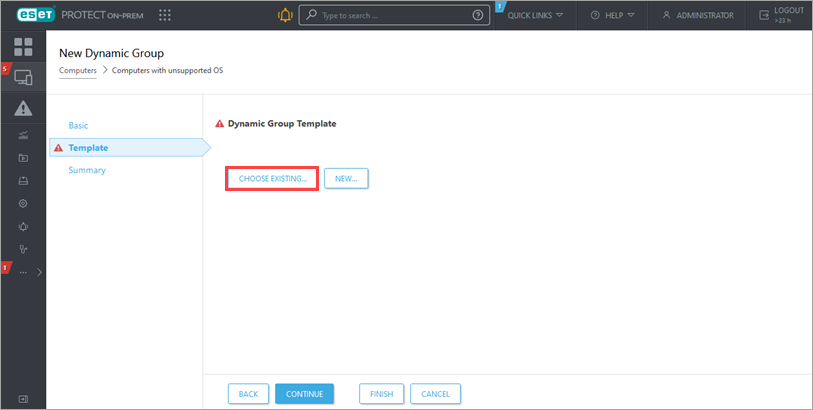
Figur 2-3 Marker afkrydsningsfeltet ved siden af den dynamiske gruppe, du oprettede i afsnit I, og klik på OK. Klik på Udfør.
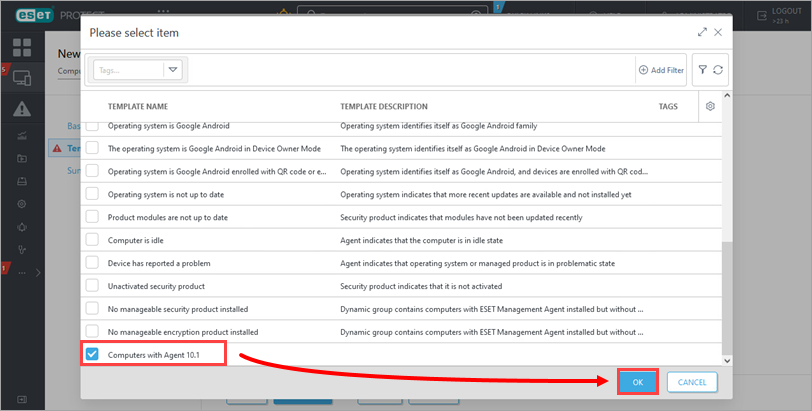
Figur 2-4 For at se listen over computere i denne dynamiske gruppe skal du klikke på Computere og klikke på den dynamiske gruppe. Hvis gruppen indeholder computere, der kører understøttede operativsystemer, skal du manuelt opgradere dem til den nyeste version af ESET Management Agent.
Hvis nogle af dine computere ikke vises i ESET PROTECT On-Prem, skal du downloade og installere ESET Management Agent version 10.1 på disse computere for at føje dem til den dynamiske gruppe i ESET PROTECT On-Prem.
III. Download og installer ESET Management Agent på dine computere
Download ESET Management Agent 10.1 til Windows:
Installer agenten lokalt på de computere, du vil administrere. Computerne vil blive vist i ESET PROTECT On-Prem, næste gang du logger ind.
Hvis du har brug for at installere agenten på flere computere, kan du alternativt generere et konfigurationsscript og distribuere agenten lokalt med scriptet i samme mappe.
IV. Installer sikkerhedsprodukter via en softwareinstallationsopgave
Klik på Opgaver → Ny → Klientopgave.
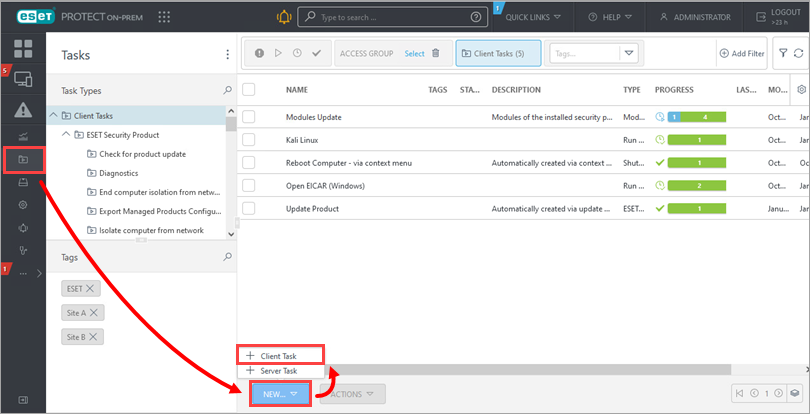
Figur 3-1 Skriv et navn til din opgave. Vælg Softwareinstallation i rullemenuen Opgave, og klik på Fortsæt.
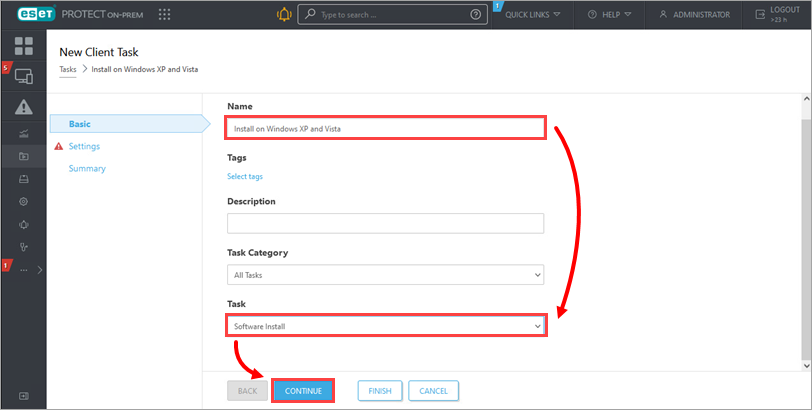
Figur 3-2 Vælg Installer via direkte pakke-URL, og hent stien til installationspakken:
Vælg ESET endpoint-produktet i de respektive rullemenuer, vælg bit-versionen, og vælg sproget for den software, du vil installere. Klik på Kopier link. Klik eventuelt på Download, og angiv den lokale filsti til installationsprogrammet.
Indsæt det link, du kopierede i trin 4 i dette afsnit, i feltet ved siden af Install by direct package URL. Marker afkrydsningsfeltet ud for Jeg accepterer slutbrugerlicensaftalen, og klik på Udfør.
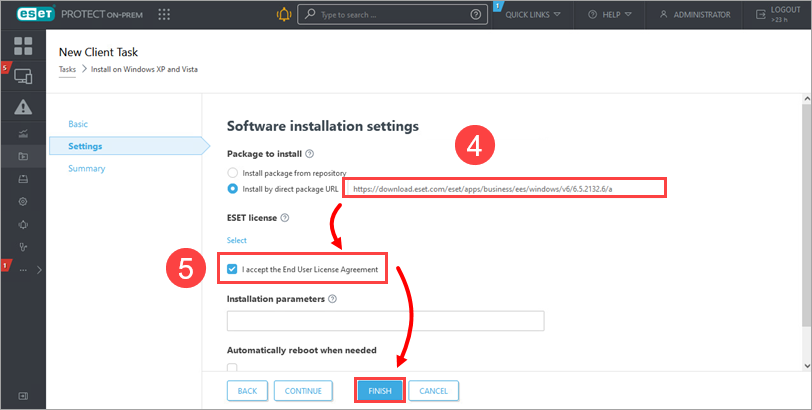
Figur 3-3 Klik på Opret udløser.
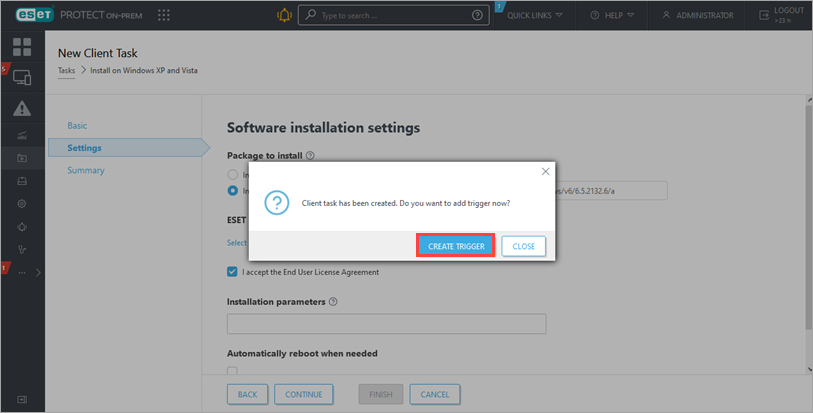
Figur 3-4 Skriv en Trigger Description, og klik på Target.
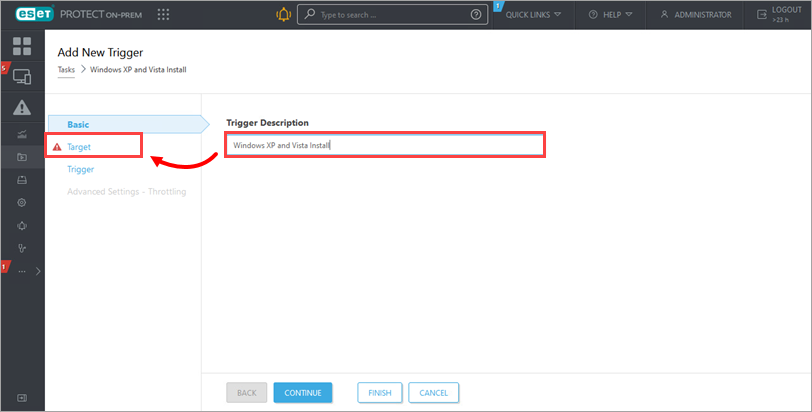
Figur 3-5 Klik på Tilføj mål.
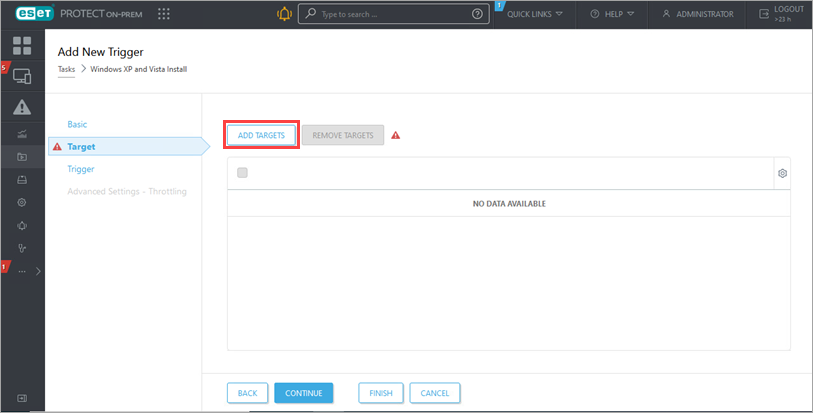
Figur 3-6 Vælg den dynamiske gruppe med computere, der kører ikke-understøttede operativsystemer.
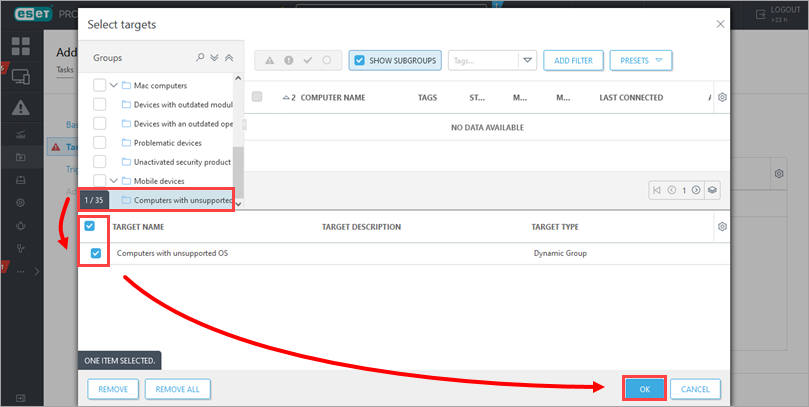
Figur 3-7 Klik på Udfør. Klik eventuelt på Trigger , og juster triggertypen. Når softwareinstallationsopgaven er færdig, er computere, der kører Windows XP/Vista, beskyttet af ESET-sikkerhedsproduktet.
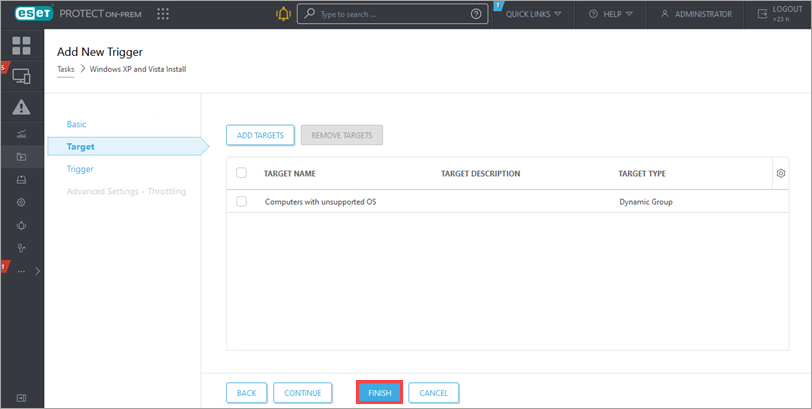
Figur 3-8